小伙伴们知道Adobe Reader XI如何朗读文档吗?今天小编就来讲解Adobe Reader XI朗读文档的方法,感兴趣的快跟小编一起来看看吧,希望能够帮助到大家。
1、打开Adobe Reader XI,点击工具栏上的“打开”(如图所示)。
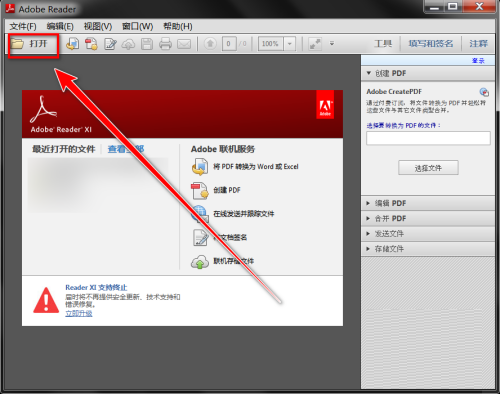
2、选择“我的电脑”,点击“打开”(如图所示)。
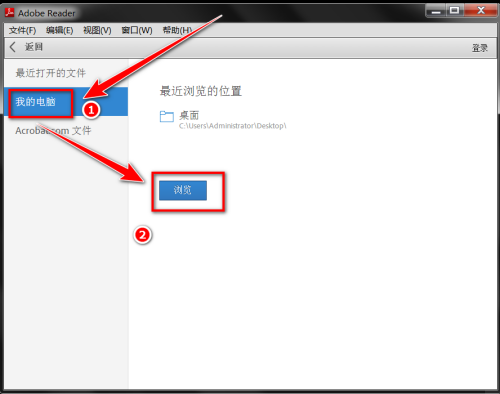
3、选择要朗读的文档,点击“打开”(如图所示)。
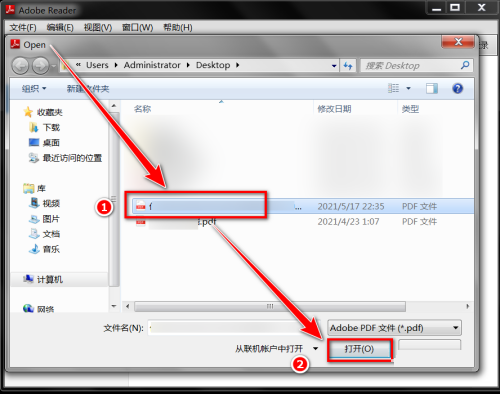
4、打开文档后,点击菜单栏中的“视图”(如图所示)。
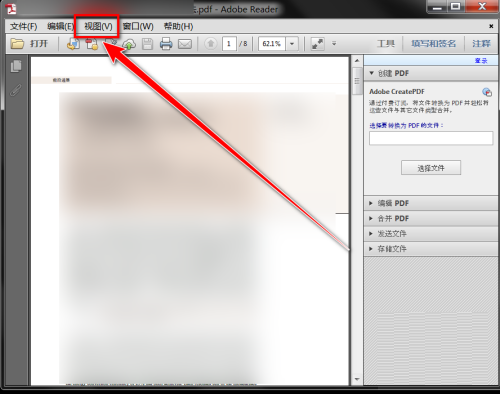
5、在下拉菜单中,点击“朗读”(如图所示)。
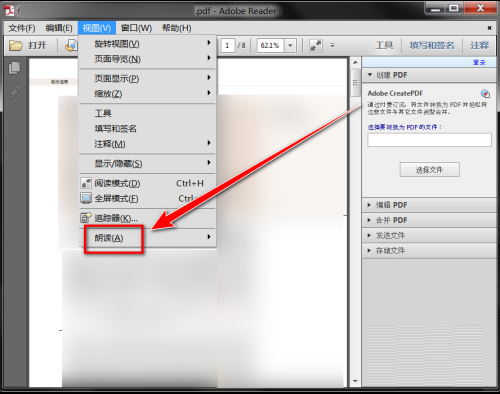
6、在下一级菜单中,点击“开启朗读”(如图所示)。
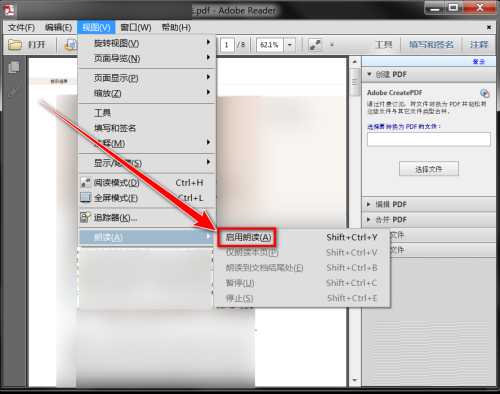
7、再重复4至5步,在下一级菜单中,选择“仅朗读本页”或“朗读到文档结尾处”,即可开始朗读文档(如图所示)。
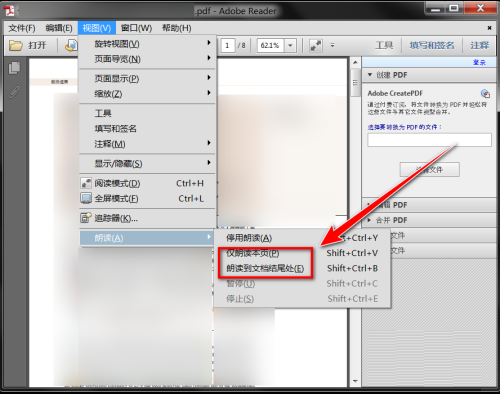
以上就是小编给大家带来的Adobe Reader XI如何朗读文档的全部内容,希望本文内容能帮助到大家!



 超凡先锋
超凡先锋 途游五子棋
途游五子棋 超级玛丽
超级玛丽 口袋妖怪绿宝石
口袋妖怪绿宝石 地牢求生
地牢求生 原神
原神 凹凸世界
凹凸世界 热血江湖
热血江湖 王牌战争
王牌战争 荒岛求生
荒岛求生 植物大战僵尸无尽版
植物大战僵尸无尽版 第五人格
第五人格 香肠派对
香肠派对 问道2手游
问道2手游




























